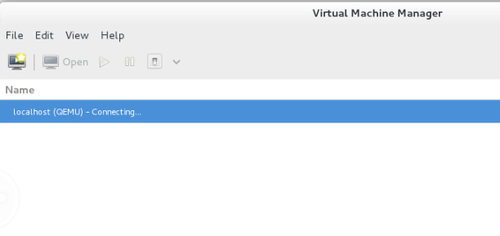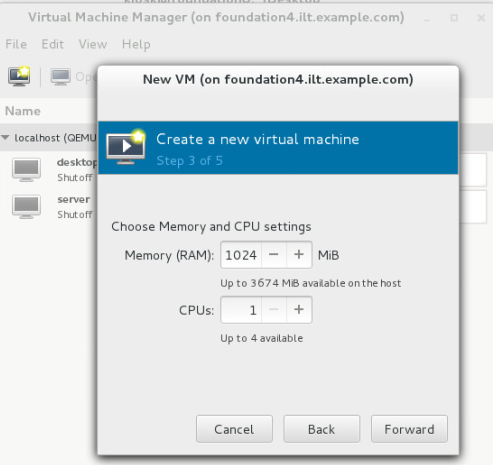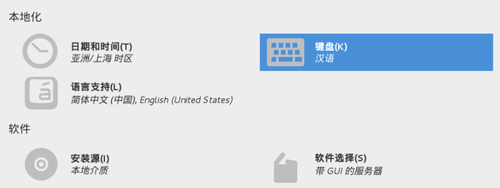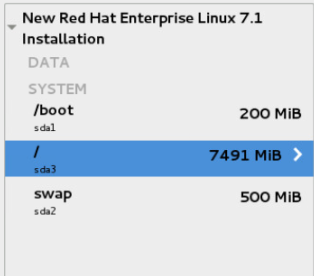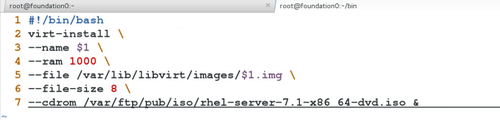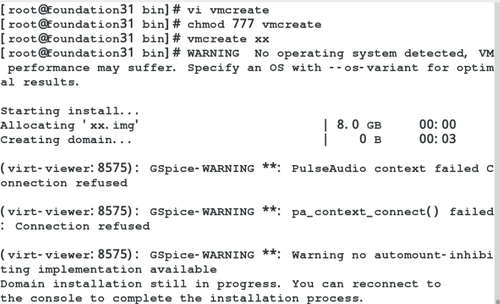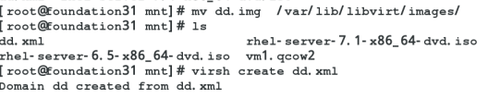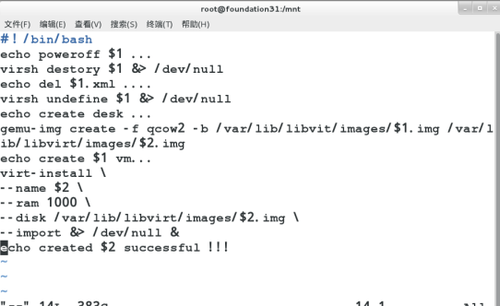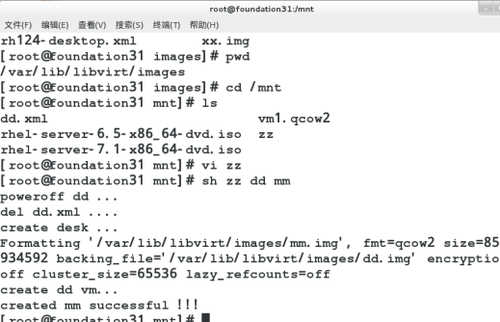红帽linux系统下虚拟机的安装与配置
Posted
tags:
篇首语:本文由小常识网(cha138.com)小编为大家整理,主要介绍了红帽linux系统下虚拟机的安装与配置相关的知识,希望对你有一定的参考价值。
图形安装虚拟机
安装图形界面
#!/bin/bash //命令运行环境的指定
virt-install \ //安装虚拟机
--name $1 \ //虚拟机名称指定,$1表示脚本的第一个参数
--ram 1000 \ //硬盘文件大小
--file/var/lib/libvirt/images/$1.img \ //硬盘文件
-- cdrom/home/kiosk/Desktop/rhel-server-7.1-x86_64-dvd.iso &
virt-manager //开启图形管理工具
virt-viewer vmname //显示虚拟机,vmname表示虚拟机
的名称
virsh list //列出正在运行的vm
virsh list --all //列出所有vm
virsh startvmname //运行指定vm
virsh shutdowmvmname //正常关闭指定vm
virsh destoryvmname //强制结束指定vm
virsh createvmname.xml //临时恢复指定vm,vmname.xml表示前端管理文件
virsh definevmname.xml //永久恢复vm
virsh undefinevmname.xml //删除vm的前端管理,不会删除硬盘
cd /lib
cd /etc/libvirt/qemu
ls
cp –p dd.xml /mnt/
mv /var/lib/libvirt/images/dd.img /mnt/
这时删除dd虚拟机
cd /mnt
mv dd.img /var/lib/libvirt/images
virsh define /mnt/dd.xml //永久回复
这里我们要讲一个很重要的问题,如果我不小心把自己的虚拟机玩“挂了”以后,reboot以后发现,虚拟机根本起步来啊。重装好麻烦耶~这时候怎么办呢。哈哈,下面的办法可以帮助不小心“手残的”小盆友们~
存储(硬盘)虚拟机快照
qemu-img create -f qcow2 -b dd.img xx.img
virsh undefineddd // 删除vm前端管理器,不会删除硬盘
cd /var/lib/libvirt/
ls
cd images/
ls //会发现dd虚拟机的硬盘
qemu-img create –fqcow2 –b dd.img xx.img
ls //会发现多了一个 xx.img
同样的,这个虚拟机快照我们也可以写出shell脚本,方便快捷的使用它哟~
以上是关于红帽linux系统下虚拟机的安装与配置的主要内容,如果未能解决你的问题,请参考以下文章